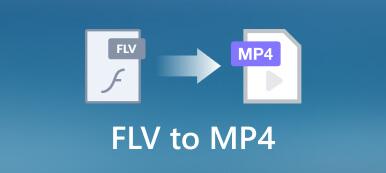M4A é um tipo de extensão de arquivo de áudio salvo em um formato específico MPEG-4. Um arquivo M4A normalmente é codificado com codificação de áudio avançada e contém apenas áudio. Este post cobre cinco métodos fáceis para converter M4A para MP4 online e offline em dispositivos Windows PC, Mac e Android.
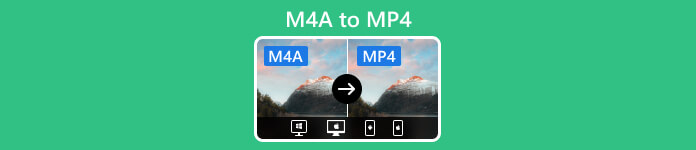
- Parte 1: Converta M4A para MP4 no Windows e Mac
- Parte 2: Converter M4A para MP4 Online
- Parte 3: Alterar M4A para MP4 no Android
- Parte 4: FAQs de M4A para MP4
Parte 1: Converta M4A para MP4 no Windows e Mac
Muitos conversores permitem alterar M4A para MP4 no Mac e no Windows. Esta parte recomenda dois conversores M4A para MP4 poderosos para você converter sem perder qualidade.
Video Converter Ultimate
Video Converter Ultimate é uma ferramenta profissional de conversão de áudio e vídeo para usuários de Windows e Mac. Ele suporta quase todos os formatos de áudio sem perdas e com perdas, incluindo M4A, MP3, WAV, AIFF, ALAC, FLAC, OGG e AAC. Ele permite que você converta M4A para MP4, MP3 ou outro formato de vídeo/áudio, mantendo a qualidade da fonte.

4,000,000+ Transferências
Converta M4A para MP4, M4V, AVI, FLV, MP3 ou AAC sem perda de qualidade.
Corte o arquivo de áudio M4A, ajuste o volume, defina o atraso e muito mais.
Crie MVs, colagens, vídeos 3D e toques e adicione áudio e legendas.
Ofereça uma caixa de ferramentas de compactador de áudio, sincronização de áudio, gravador de áudio e muito mais.
1º PassoSelecione a versão correta com base no seu sistema e instale gratuitamente este conversor M4A para MP4. Clique no grande botão de adição na parte central para adicionar seu arquivo M4A. Você também pode clicar Adicionar arquivos ou use uma maneira de arrastar e soltar para importar áudio M4A.

2º PassoQuando adicionado, este conversor M4A para MP4 mostrará informações básicas sobre o arquivo M4A, como nome, formato, tamanho e duração do arquivo. Além disso, você tem duas opções, Editar e Cortar, sob as informações.
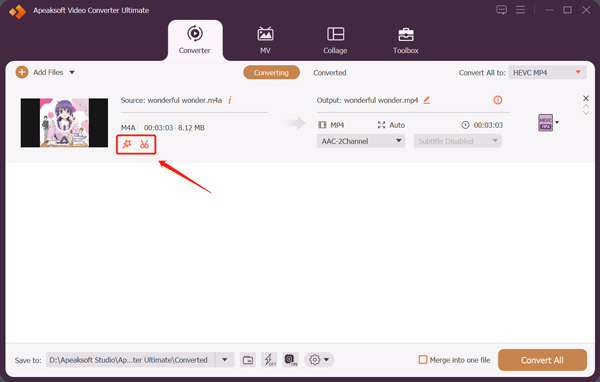
3º PassoAntes de converter M4A para MP4, clique no botão Editar botão para ajustar o volume do áudio e definir um efeito de atraso, se necessário. Além disso, você pode clicar no botão Cortar para remover livremente as partes indesejadas. Clique no botão Salvar para confirmar suas alterações.
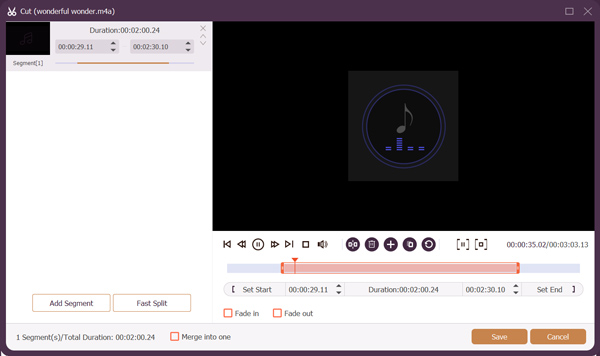
4º PassoSelecionar MP4 como o formato de saída de destino na lista suspensa de Converter tudo em. Como mencionado acima, ele pode converter M4A para MP4, MOV, FLV, AVI, AAC, MP3, FLAC, WAV e muito mais. Se você quiser personalizar mais configurações de vídeo e áudio, clique no botão Editar Perfil botão ao lado do formato MP4 selecionado. Então clique Converter tudo para iniciar a conversão de M4A para MP4.
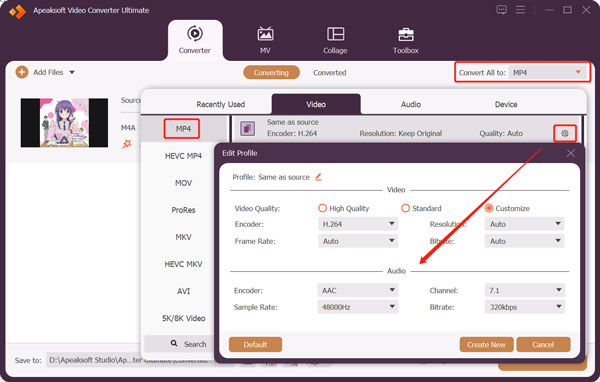
Este conversor M4A para MP4 com todos os recursos adota recursos avançados Conversão ultrarrápida e Aceleraçao do hardware características. Você pode permitir que eles concluam rapidamente a conversão de M4A para MP4 ou MP4 para M4A. Ele também oferece outras ferramentas úteis em sua caixa de ferramentas, como Audio Sync, Volume Booster, Video Reverser, Video Speed Controller, 3D Maker e GIF Criador.

Converta M4A para MP4 usando o VLC Media Player
O VLC é um reprodutor de mídia de código aberto com recursos de conversão de vídeo e áudio. Ele permite que você converta gratuitamente M4A para MP4 em seus dispositivos Windows, macOS ou Linux. Você pode instalá-lo no site oficial do VideoLAN e seguir as etapas abaixo para iniciar sua conversão de M4A para MP4 rapidamente.
1º PassoInicie o VLC Media Player no seu Windows ou Mac, selecione o Mídia no canto superior esquerdo e clique no botão Converter / Salvar opção em seu menu suspenso.

2º PassoClique na Adicionar botão sob o Envie o guia para importar seu arquivo M4A. Clique no botão de seta para baixo de Converter / Salvar e escolha Converter.
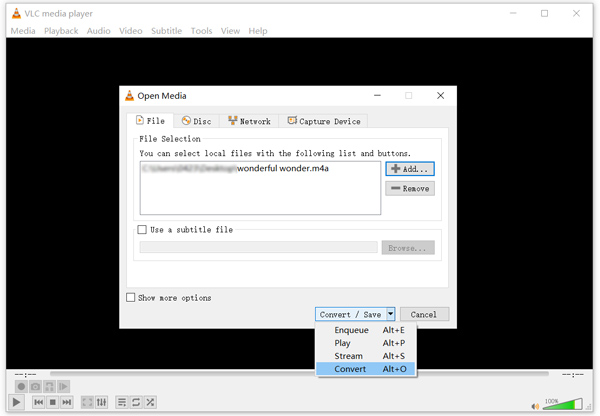
3º PassoNo novo Converter janela, entre no Perfil lista suspensa para definir MP4 como formato de saída. Clique Explorar para selecionar a pasta de destino para o arquivo MP4 convertido e renomeá-lo. Você também pode precisar marcar o Exibir a saída opção durante esta etapa. Depois disso, você pode clicar Início para converter M4A para MP4 no VLC.
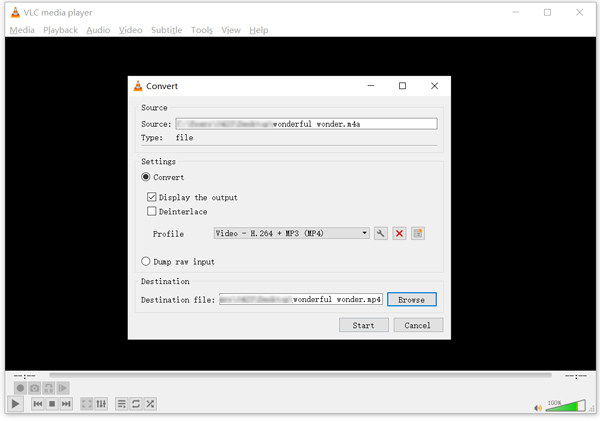
Parte 2: Converter M4A para MP4 Online
Quando você deseja transformar M4A em MP4, também pode recorrer a alguns conversores online gratuitos. Você pode facilmente obter muitas recomendações de conversores de M4A para MP4 online. Aqui apresentamos dois populares para fazer a conversa online.
Conversor de vídeo gratuito da Apeaksoft
Conversor de vídeo gratuito da Apeaksoft é um famoso conversor de vídeo e áudio online. É compatível com todos os formatos de áudio e vídeo comumente usados. Esta ferramenta pode ajudá-lo a converter entre M4A e MP4 online gratuitamente. Você pode acessar este conversor de áudio M4A gratuito em qualquer navegador da Web, incluindo Chrome, Edge, Yahoo, Firefox e Safari.

Abra um navegador da Web, procure o Apeaksoft Free Video Converter e navegue até sua página. Para a primeira conversa M4A para MP4, clique no botão Adicionar arquivos para converter botão para instalar um pequeno lançador. Carregue seu arquivo M4A e selecione MP4 como o formato de destino. Clique no Configurações botão para ajustar mais parâmetros de vídeo e áudio de acordo com sua necessidade. Então clique Converter para prosseguir com a conversa online de M4A para MP4.
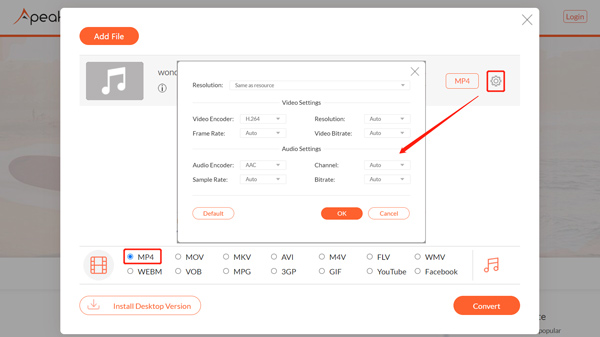
Conversor ZAMZAR M4A para MP4
ZAMZAR é uma plataforma de conversão de áudio, vídeo, documento e imagem com todos os recursos. Possui diferentes ferramentas para converter e editar arquivos diretamente em um navegador da web. O ZAMZAR tem uma página de conversão individual de M4A para MP4 gratuita para converter áudio M4A online. Ele permite que você converta um arquivo M4A de até 50 MB. Você pode fazer upload de áudio M4A do seu dispositivo, Dropbox, Google Drive, OneDrive e por meio de URL.
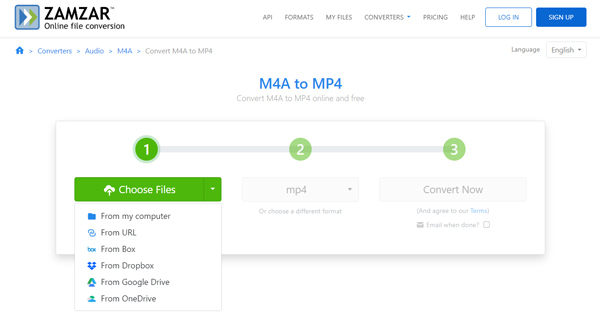
Quando você chegar à página ZAMZAR M4A para MP4, clique no botão Escolher arquivos para carregar seu arquivo M4A. O formato de saída de destino é definido como MP4 por padrão. Clique Converter agora para iniciar a conversa M4A e MP4. Quando o processo de conversão terminar, clique no botão Baixar botão para salvar o arquivo convertido em seu dispositivo. Clique aqui para obter o topo Jogadores M4A.
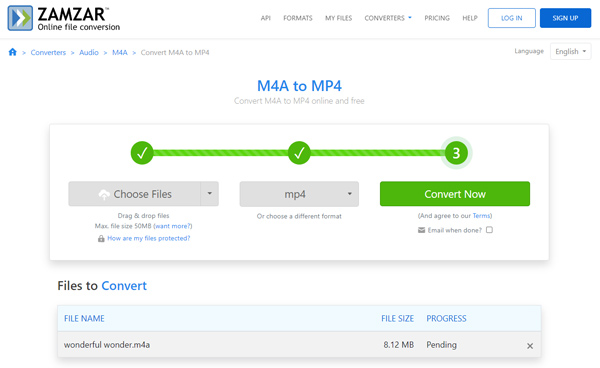
Parte 3: Alterar M4A para MP4 no Android
Você pode encontrar aplicativos conversores M4A relacionados para o seu telefone Android na Google Play Store. Mas a maioria não pode apenas converter M4A para outro formato de áudio como MP3, AAC ou WAV. Você deve verificar as descrições dos produtos para descobrir se eles podem ajudá-lo a converter M4A para MP4. Além disso, você pode usar um aplicativo player para visualizar seus arquivos M4A diretamente em um dispositivo Android.
Conversor de Áudio é um aplicativo conversor de áudio gratuito para usuários do Android. É compatível com todos os formatos de áudio populares, como M4A, AAC, 3GP, M4R, AC3, OGG, MP3, WAV, WMA, FLAC e muito mais. Ele é projetado com uma função de conversão em lote para converter vários arquivos M4A simultaneamente. Este conversor de áudio Android também permite extrair faixas de áudio de vídeos.
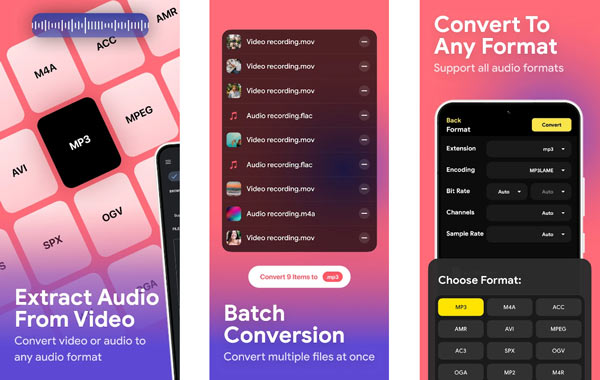
Parte 4: FAQs de M4A para MP4
O Windows 11 tem um conversor de áudio M4A?
Não. O Windows 11 não possui nenhuma ferramenta para converter arquivos de áudio. Quando você deseja converter M4A no Windows 11, precisa confiar em alguns aplicativos de desktop ou web de terceiros.
Posso alterar a extensão do arquivo para transformar M4A em MP4?
Alterar extensões de arquivo é uma maneira complicada de converter formatos de vídeo e áudio no Windows rapidamente. Você pode renomear M4A e convertê-lo em MP4. Geralmente, o arquivo MP4 alterado pode ser suportado pela maioria dos editores e players. Mas você também pode corromper o arquivo M4A de origem.
O Audacity pode alterar M4A para MP4?
Não. O Audacity é uma ferramenta de edição e gravação de áudio multipista e de código aberto. Ele suporta M4A e permite exportar M4A para outro formato de áudio como MP3, OGG ou WAV. Mas não pode converter M4A para MP4.
Conclusão
Você pode usar os conversores recomendados acima para converter seu áudio M4A em vídeo MP4 rapidamente. Se você tiver qualquer outro M4A para MP4 recomendações do conversor, compartilhe-as na seção de comentários abaixo.